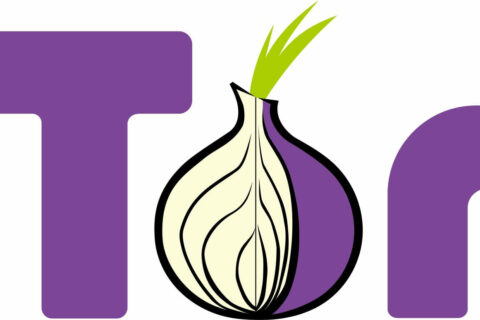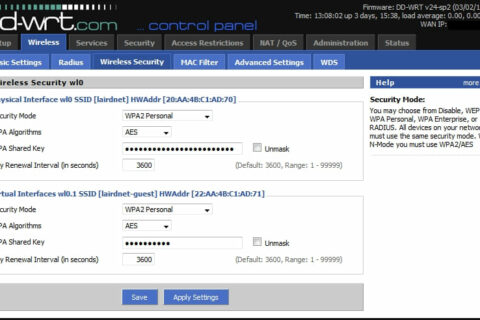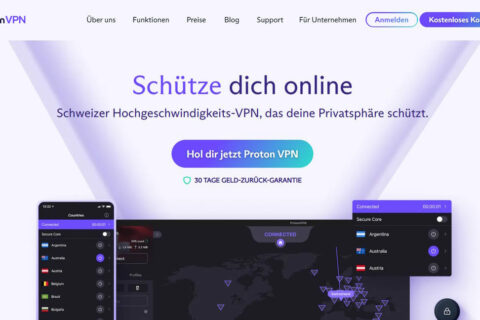Du stehst am Anfang deiner Reise, um die faszinierende Welt der PowerShell zu entdecken. Die PowerShell ist eine leistungsstarke Befehlszeilen- und Skriptsprache, die von Microsoft entwickelt wurde und dir ermöglicht, Windows-Systeme und -Anwendungen effizient zu verwalten und zu automatisieren.
Was die PowerShell besonders macht, ist ihre Fähigkeit, nahezu jede Aufgabe auf einem Windows-Computer zu erledigen, sei es das Verwalten von Dateien und Ordnern, das Konfigurieren von Systemeinstellungen oder das Automatisieren wiederkehrender Aufgaben. Dabei kannst du die PowerShell entweder als interaktive Befehlszeile verwenden oder umfangreiche Skripte erstellen, die Aufgaben automatisieren und vereinfachen.
Ein großer Vorteil der PowerShell ist die einheitliche Syntax und die Verwendung von Cmdlets (Aktionen), die nach einem konsistenten Muster benannt sind. Dies macht es leicht, die Befehle zu erlernen und anzuwenden, selbst wenn du noch nie zuvor mit der PowerShell gearbeitet hast.
In diesem Artikel wirst du Schritt für Schritt in die Welt der PowerShell eingeführt. Du erfährst, wie du die PowerShell auf deinem System installierst, die Grundlagen verstehst, erste Befehle ausführst und schließlich komplexere Aufgaben automatisierst. Die PowerShell bietet unzählige Möglichkeiten, und am Ende dieses Artikels wirst du in der Lage sein, sie effektiv für deine eigenen Anforderungen einzusetzen.
Bereit, loszulegen? Dann lass uns gleich mit der Installation der PowerShell fortfahren.
Installation der PowerShell
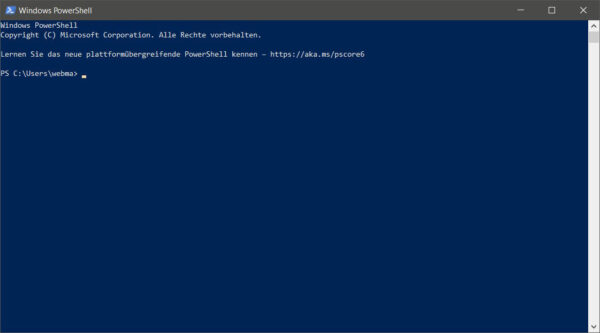
Um die PowerShell nutzen zu können, musst du sie zuerst auf deinem Computer installieren. Die gute Nachricht ist, dass die PowerShell von Microsoft kostenlos zur Verfügung gestellt wird und auf den meisten Windows-Betriebssystemen bereits vorinstalliert ist. Hier sind die Schritte, um sicherzustellen, dass du über die PowerShell verfügst:
- Überprüfe deine Windows-Version: Zuerst solltest du sicherstellen, dass du eine Windows-Version ab Windows 7 oder Windows Server 2008 R2 verwendest. Ältere Versionen unterstützen die PowerShell möglicherweise nicht in ihrer neuesten Version.
- Aktualisiere Windows: Es ist immer ratsam, dein Windows-Betriebssystem auf dem neuesten Stand zu halten, um sicherzustellen, dass alle Funktionen der PowerShell optimal funktionieren. Führe Windows-Updates durch, wenn nötig.
- Öffne die PowerShell-Konsole: Du kannst die PowerShell-Konsole starten, indem du die Windows-Taste drückst, „PowerShell“ eingibst und die Anwendung auswählst. Du kannst zwischen der klassischen Windows PowerShell und der plattformübergreifenden PowerShell Core wählen. Für Anfänger empfehlen wir die Windows PowerShell, da sie in den meisten Windows-Versionen verfügbar ist.
- Überprüfe die PowerShell-Version: Du kannst die installierte PowerShell-Version mit dem Befehl „Get-Host“ überprüfen. Dies gibt dir Informationen zur Version und zur Build-Nummer.
- Optionale Installation von PowerShell Core: Wenn du die plattformübergreifende PowerShell Core bevorzugst, kannst du sie von der offiziellen Microsoft-Website herunterladen und installieren. PowerShell Core ermöglicht die Ausführung auf Windows, macOS und Linux und bietet einige zusätzliche Funktionen.
Nachdem du die PowerShell erfolgreich installiert hast, kannst du direkt mit den Grundlagen beginnen.
Die Grundlagen verstehen
Bevor du dich in die Tiefen der PowerShell begibst, ist es wichtig, die grundlegenden Konzepte zu verstehen. Die PowerShell basiert auf einem einfachen, aber mächtigen Modell, das du beherrschen musst, um sie effektiv nutzen zu können.
- Cmdlets und Module: Die Grundbausteine der PowerShell sind Cmdlets (ausgesprochen wie „Commandlets“). Diese kleinen Aktionseinheiten erledigen spezifische Aufgaben. Zum Beispiel ist „Get-Process“ ein Cmdlet, das Informationen über laufende Prozesse abruft. Cmdlets sind in Module organisiert, die Sammlungen von Cmdlets und Funktionen enthalten.
- Variablen und Datentypen: In der PowerShell kannst du Variablen verwenden, um Daten zu speichern. Es gibt verschiedene Datentypen wie Zeichenfolgen, Zahlen und Boolesche Werte. Die Verwendung von Variablen ist entscheidend, um Werte zwischen Befehlen zu übertragen und Skripte zu erstellen.
- Pipelining-Konzept: Ein leistungsstarkes Feature der PowerShell ist das Pipelining. Du kannst das Ergebnis eines Cmdlets direkt an ein anderes Cmdlet weitergeben, um komplexe Aufgaben in einem Schritt auszuführen. Das Pipelining spart Zeit und reduziert den Bedarf an Zwischenschritten.
Mit diesem grundlegenden Verständnis kannst du bereits einfache Aufgaben in der PowerShell ausführen.
Die PowerShell-Umgebung
Die PowerShell bietet eine flexible und anpassbare Umgebung, die es dir ermöglicht, effizient zu arbeiten. Es gibt verschiedene Aspekte der PowerShell-Umgebung, die du kennenlernen solltest:
- PowerShell ISE vs. PowerShell Core: Es gibt zwei Hauptversionen der PowerShell-Umgebung. Die „PowerShell Integrated Scripting Environment“ (ISE) ist eine grafische Umgebung mit eingebautem Editor und Debugging-Funktionen. PowerShell Core ist die plattformübergreifende Variante, die auf Windows, macOS und Linux läuft. Du kannst die Umgebung wählen, die am besten zu deinen Bedürfnissen passt.
- Die PowerShell-Konsole: Dies ist die textbasierte Schnittstelle, die du wahrscheinlich zuerst benutzen wirst. Hier gibst du deine Befehle ein und erhältst die Ausgaben. Du kannst die Schriftgröße, Farben und andere Einstellungen anpassen, um die Konsole nach deinen Wünschen zu gestalten.
- Profile: Du kannst benutzerspezifische Profile erstellen, um die PowerShell-Umgebung nach deinen Vorlieben anzupassen. Profile sind Skripte, die automatisch beim Starten der PowerShell ausgeführt werden. Das ermöglicht es dir, Aliasnamen, Funktionen und Umgebungsvariablen festzulegen.
- Module und Snap-Ins: Die PowerShell-Umgebung kann durch das Hinzufügen von Modulen und Snap-Ins erweitert werden. Module sind Sammlungen von Cmdlets und Funktionen, die zusätzliche Fähigkeiten bieten. Snap-Ins sind Erweiterungen für ältere Versionen der PowerShell.
- Profile und Einstellungen speichern: Du kannst deine individuellen Einstellungen und Profile speichern, um sie auf anderen Computern oder nach Neuinstallationen der PowerShell wiederherzustellen.
Die PowerShell-Umgebung ist anpassbar und bietet viele Möglichkeiten zur Optimierung deiner Arbeitsweise. Je besser du die verschiedenen Aspekte der Umgebung verstehst, desto effizienter kannst du mit der PowerShell arbeiten und sie an deine speziellen Anforderungen anpassen.

Erste Schritte mit Befehlen
Jetzt, da du mit der PowerShell-Umgebung vertraut bist, ist es an der Zeit, deine ersten Schritte mit Befehlen zu machen. Befehle in der PowerShell werden als „Cmdlets“ bezeichnet, und sie sind der Schlüssel, um Aufgaben zu erledigen und Informationen abzurufen.
- Get-Help: Dein bester Freund: Wenn du nicht sicher bist, wie ein Cmdlet funktioniert oder welche Parameter es akzeptiert, ist „Get-Help“ dein erster Anlaufpunkt. Gib einfach „Get-Help“ gefolgt vom Namen des Cmdlets ein, z. B. „Get-Help Get-Process“. Du erhältst eine ausführliche Beschreibung des Cmdlets und seiner Verwendung.
- Get-Command: Befehle entdecken: Mit „Get-Command“ kannst du alle verfügbaren Cmdlets auflisten. Das ist besonders nützlich, wenn du nach einem bestimmten Befehl suchst oder herausfinden möchtest, welche Aktionen die PowerShell bereitstellt. Zum Beispiel kannst du „Get-Command -Noun Process“ verwenden, um alle Cmdlets im Zusammenhang mit Prozessen anzuzeigen.
- Basisbefehle ausprobieren: Beginne mit einfachen Cmdlets, um dich mit der Syntax vertraut zu machen. Zum Beispiel kannst du „Get-Date“ verwenden, um das aktuelle Datum und die Uhrzeit anzuzeigen, oder „Get-ChildItem“ für das Auflisten von Dateien und Ordnern in einem Verzeichnis.
- Pipelining nutzen: Ein mächtiges Feature der PowerShell ist das Pipelining. Du kannst das Ergebnis eines Cmdlets direkt an ein anderes Cmdlet weitergeben. Zum Beispiel kannst du „Get-Service“ verwenden, um eine Liste der laufenden Dienste abzurufen, und dann „Stop-Service“ verwenden, um einen Dienst zu stoppen, indem du die Ergebnisse pipelinest.
Das Verständnis dieser grundlegenden Befehle und ihrer Verwendung legt den Grundstein für deine PowerShell-Fähigkeiten. Du wirst feststellen, dass die PowerShell eine umfangreiche Sammlung von Cmdlets bietet, mit denen du nahezu jede administrative Aufgabe auf deinem Windows-System erledigen kannst.
Dateien und Verzeichnisse verwalten
In der PowerShell kannst du nicht nur Befehle zur Systemverwaltung ausführen, sondern auch Dateien und Verzeichnisse effizient verwalten. Dies ist besonders nützlich, wenn du regelmäßig mit Dateisystemen arbeiten musst. Hier sind einige grundlegende Cmdlets und Techniken, die du verwenden kannst:
- Get-Item und Get-ChildItem: Das Cmdlet „Get-Item“ ermöglicht es dir, Informationen über eine einzelne Datei oder ein Verzeichnis abzurufen. Du kannst es verwenden, um Eigenschaften wie den Dateityp, die Größe und das Erstellungsdatum zu überprüfen. Mit „Get-ChildItem“ kannst du hingegen den Inhalt eines Verzeichnisses auflisten, ähnlich wie „dir“ oder „ls“ in der herkömmlichen Befehlszeile.
- Set-Item und New-Item: Möchtest du Dateien oder Verzeichnisse erstellen oder deren Eigenschaften ändern? „Set-Item“ erlaubt es dir, die Eigenschaften von Dateien oder Verzeichnissen zu ändern, während „New-Item“ die Erstellung neuer Dateien oder Verzeichnisse ermöglicht.
- Copy-Item und Move-Item: Mit diesen Cmdlets kannst du Dateien und Verzeichnisse kopieren oder verschieben. Zum Beispiel kannst du „Copy-Item“ verwenden, um eine Datei von einem Ort zum anderen zu kopieren, oder „Move-Item“, um sie zu verschieben.
- Remove-Item: Wenn du Dateien oder Verzeichnisse löschen möchtest, ist „Remove-Item“ das entsprechende Cmdlet. Du solltest jedoch vorsichtig sein, da gelöschte Daten normalerweise nicht wiederhergestellt werden können.
- Test-Path: Bevor du eine Datei oder ein Verzeichnis bearbeitest oder löschst, ist es ratsam, mit „Test-Path“ zu überprüfen, ob es tatsächlich existiert. Dies hilft, unerwartete Fehler zu vermeiden.
Diese grundlegenden Cmdlets bilden das Fundament für die Verwaltung von Dateien und Verzeichnissen in der PowerShell. Du kannst sie kombinieren und mit Pipelining verwenden, um komplexe Aufgaben zu automatisieren und effizienter zu arbeiten.
Arbeiten mit Objekten und Filtern
In der PowerShell geht es nicht nur darum, einfache Befehle auszuführen, sondern auch darum, Informationen zu verarbeiten und zu filtern. Dies erfordert ein Verständnis für das Konzept von Objekten und die Verwendung von Filtern, um gezielt die benötigten Daten zu erhalten. Hier sind die Grundlagen:
- Objekte in der PowerShell: Die PowerShell arbeitet hauptsächlich mit Objekten. Ein Objekt kann Informationen über eine Datei, einen Prozess, einen Dienst oder andere Ressourcen darstellen. Diese Objekte haben Eigenschaften (z. B. Dateigröße, Dateiname) und Methoden (z. B. Starten eines Prozesses).
- Cmdlets und Objekte: Wenn du ein Cmdlet ausführst, gibt es oft eine Liste von Objekten zurück. Zum Beispiel gibt „Get-Process“ eine Liste von Prozessobjekten zurück. Du kannst dann auf diese Objekte zugreifen, indem du ihre Eigenschaften und Methoden verwendest.
- Where-Object: Um Objekte zu filtern, verwendest du „Where-Object“. Dieses Cmdlet ermöglicht es dir, eine Bedingung anzugeben, die erfüllt sein muss, damit ein Objekt in der Ergebnisliste bleibt. Zum Beispiel kannst du „Get-Process | Where-Object { $_.Name -eq ’notepad‘ }“ verwenden, um alle Notepad-Prozesse aufzulisten.
- Sort-Object: Mit „Sort-Object“ kannst du die Reihenfolge der Ergebnisse ändern. Du kannst beispielsweise „Sort-Object -Property CPU“ verwenden, um Prozesse nach ihrer CPU-Auslastung zu sortieren.
- Select-Object: Um bestimmte Eigenschaften eines Objekts auszuwählen, verwendest du „Select-Object“. Dies ermöglicht es dir, nur die benötigten Informationen anzuzeigen. Zum Beispiel kannst du „Select-Object -Property Name, ID“ verwenden, um nur den Namen und die ID der Prozesse anzuzeigen.
Durch das Arbeiten mit Objekten und Filtern kannst du gezielt auf die Informationen zugreifen, die du benötigst, und komplexe Abfragen und Aufgaben in der PowerShell durchführen. Es ist eine wichtige Fähigkeit, um die Leistungsfähigkeit der PowerShell voll auszuschöpfen.
- Dittfurth, Andreas(Autor)
Stand: 30.06.2025 / * = Affiliate Links / Bilder von der Amazon Product Advertising API
Automatisierung und Skripting
Die PowerShell ist nicht nur ein Werkzeug, um einzelne Befehle auszuführen, sondern auch ein mächtiges Instrument zur Automatisierung von Aufgaben und zur Erstellung von Skripten. Mit Skripten kannst du wiederkehrende Abläufe automatisieren und komplexe Arbeitsvorgänge vereinfachen. Hier sind einige wichtige Aspekte der Automatisierung und des Skriptings in der PowerShell:
- Erstellen von Skripten: Skripte sind Abfolgen von PowerShell-Befehlen, die in einer Datei gespeichert sind. Du kannst Skripte verwenden, um eine Serie von Aktionen auszuführen, ohne jeden Befehl einzeln eingeben zu müssen. Dies spart Zeit und minimiert menschliche Fehler.
- Skriptdateien: PowerShell-Skripte haben die Dateierweiterung „.ps1“. Du kannst sie in einem Texteditor, wie dem Windows PowerShell ISE, erstellen und bearbeiten.
- Variablen in Skripten: Variablen sind in Skripten besonders nützlich, um Daten zu speichern und zwischen verschiedenen Befehlen auszutauschen. Du kannst Variablen verwenden, um Informationen zu speichern, die du später in deinem Skript benötigst.
- Bedingungen und Schleifen: Du kannst Bedingungen und Schleifen in Skripten verwenden, um Entscheidungen zu treffen und Aufgaben zu wiederholen. Dies ermöglicht die Automatisierung von komplexen Arbeitsabläufen.
- Skriptparameter: Du kannst Skripten Parameter übergeben, um sie flexibel und wiederverwendbar zu gestalten. Parameter ermöglichen es dir, Skripte für verschiedene Szenarien anzupassen, ohne den Code jedes Mal ändern zu müssen.
- Ausführung von Skripten: Bevor du ein Skript ausführst, musst du möglicherweise die PowerShell-Richtlinien für die Skriptausführung anpassen. Du kannst Skripte mit dem Befehl „./skript.ps1“ ausführen.
Das Erstellen von Skripten erfordert Übung, aber es lohnt sich, da es die Produktivität steigern kann. Du kannst einfache Skripte erstellen, um alltägliche Aufgaben zu automatisieren, oder komplexe Skripte, um umfangreiche Verwaltungsaufgaben zu bewältigen.
Fehlerbehandlung und Debugging
Wenn du Skripte in der PowerShell erstellst, ist es unvermeidlich, dass hin und wieder Fehler auftreten. Fehler können durch verschiedene Ursachen verursacht werden, wie falsche Eingabe, fehlende Ressourcen oder unerwartete Bedingungen. Um sicherzustellen, dass deine Skripte zuverlässig und fehlerfrei laufen, ist die Fehlerbehandlung und das Debugging von entscheidender Bedeutung:
- Try-Catch-Blöcke: Die PowerShell bietet den „Try-Catch“ Mechanismus, mit dem du Fehler in deinem Skript abfangen und behandeln kannst. Du umgibst potenziell fehlerhafte Befehle oder Abschnitte mit einem „Try“ Block und definierst im „Catch“ Block, welche Aktionen im Falle eines Fehlers ausgeführt werden sollen. Dies ermöglicht es, Skripte robust und zuverlässig zu gestalten.
- Fehlermeldungen interpretieren: Wenn ein Fehler auftritt, liefert die PowerShell normalerweise eine Fehlermeldung, die Informationen über den Fehler enthält. Diese Meldungen können dir helfen, den Ursprung des Problems zu identifizieren. Lerne, wie du Fehlermeldungen richtig interpretierst, um Fehler schnell zu beheben.
- Debugging-Tools: Die PowerShell verfügt über Debugging-Tools, die dir bei der Identifizierung und Behebung von Fehlern in deinem Code helfen. Du kannst den Debugging-Modus aktivieren, Haltepunkte setzen und Zeile für Zeile durch dein Skript gehen, um den Ausführungsverlauf zu überwachen.
- Protokollierung: Das Erstellen von Protokollen ist eine bewährte Methode, um den Ablauf deiner Skripte zu verfolgen. Du kannst Protokolldateien erstellen, die Informationen über den Skriptverlauf, Fehler und Warnungen enthalten. Diese Protokolle sind hilfreich, um langfristig die Leistung und Zuverlässigkeit deiner Skripte zu überwachen.
Die Fähigkeit zur Fehlerbehandlung und zum Debugging ist entscheidend, um sicherzustellen, dass deine PowerShell-Skripte korrekt funktionieren und unerwartete Probleme effizient gelöst werden. Wenn du deine Skripting-Fähigkeiten weiterentwickelst, wirst du feststellen, dass Fehlerbehandlung und Debugging wichtige Werkzeuge sind, um professionelle und zuverlässige Lösungen zu erstellen.
Fortgeschrittene Themen
Nachdem du die Grundlagen der PowerShell gemeistert hast, ist es an der Zeit, dich mit fortgeschrittenen Themen auseinanderzusetzen, die deine Fähigkeiten auf das nächste Level heben können. Diese Themen erfordern möglicherweise mehr Übung und tiefgehendes Wissen, aber sie eröffnen dir erweiterte Möglichkeiten in der PowerShell:
- Remoteverwaltung mit PowerShell: Du kannst die PowerShell verwenden, um Remoteverbindungen zu anderen Computern herzustellen und Befehle auf diesen Computern auszuführen. Dies ermöglicht die zentrale Verwaltung von mehreren Systemen.
- Arbeitsabläufe (Workflows): PowerShell-Workflows sind spezielle Skripte, die komplexe Aufgaben parallel und fehlerfrei ausführen können. Sie sind besonders nützlich für langwierige Aufgaben oder wiederkehrende Prozesse.
- Reguläre Ausdrücke (Regex): Reguläre Ausdrücke sind Muster, die verwendet werden, um Zeichenfolgen zu durchsuchen und zu manipulieren. Sie sind äußerst leistungsfähig, wenn es darum geht, komplexe Textmuster zu erkennen und zu verarbeiten.
- Erweiterte Scripting-Techniken: Fortgeschrittene Skripting-Techniken, wie das Erstellen von benutzerdefinierten Funktionen, das Arbeiten mit Objekten und das Implementieren von Schleifen und Bedingungen, ermöglichen es dir, maßgeschneiderte Lösungen zu entwickeln.
- Arbeiten mit Datenbanken: Du kannst die PowerShell verwenden, um auf Datenbanken zuzugreifen, Daten zu extrahieren, zu transformieren und zu laden (ETL), und Datenbankabfragen auszuführen. Dies ist besonders nützlich in der Datenanalyse und Systemverwaltung.
- Skriptmodularität: Wenn deine Skripte komplexer werden, ist es sinnvoll, sie in kleinere Module aufzuteilen, die unabhängig voneinander funktionieren. Dies erleichtert die Wartung und Wiederverwendbarkeit deines Codes.
Diese fortgeschrittenen Themen eröffnen dir neue Möglichkeiten, die PowerShell in verschiedenen Anwendungsbereichen einzusetzen, sei es in der Systemverwaltung, der Datenanalyse oder der Anpassung von Lösungen an spezifische Anforderungen.
Wenn du dich mit diesen Themen vertraut machst, wirst du feststellen, dass die PowerShell ein äußerst vielseitiges Werkzeug ist.
Tipps und Tricks
In diesem Abschnitt werde ich dir einige nützliche Tipps und Tricks für die Arbeit mit der PowerShell geben, die dir dabei helfen können, effizienter und effektiver zu sein:
- Tastenkombinationen: Es gibt einige nützliche Tastenkombinationen in der PowerShell, die dir Zeit und Mühe sparen können. Zum Beispiel kannst du die Pfeiltasten verwenden, um durch die Befehlshistorie zu blättern, und Strg+C, um die Ausführung eines laufenden Befehls abzubrechen.
- Tabulator-Vervollständigung: Die PowerShell bietet eine großartige Tabulator-Vervollständigungsfunktion. Du kannst den Anfang eines Cmdlet-Namens eingeben und dann die Tabulatortaste drücken, um den Befehl automatisch zu vervollständigen. Dies spart viel Tipparbeit.
- Alias-Namen verwenden: Die PowerShell bietet Alias-Namen für viele Cmdlets und Befehle. Du kannst diese kürzeren Namen verwenden, um schneller zu arbeiten. Zum Beispiel kannst du „ls“ anstelle von „Get-ChildItem“ eingeben.
- Verlaufsnavigation: Du kannst den Verlauf der ausgeführten Befehle durchsuchen, indem du die Pfeiltasten nach oben und unten verwendest. Dies ist praktisch, wenn du zuvor ausgeführte Befehle erneut verwenden möchtest.
- Fehlerbehandlung verbessern: Um detailliertere Informationen über Fehler zu erhalten, kannst du “ -ErrorAction Stop“ am Ende eines Cmdlets hinzufügen. Dadurch wird sichergestellt, dass Skripte bei Fehlern gestoppt werden und Fehlermeldungen angezeigt werden.
- Profile nutzen: Du kannst benutzerspezifische Profile erstellen, um deine PowerShell-Umgebung anzupassen. In diesen Profilen kannst du Alias-Namen festlegen, Funktionen definieren und deine bevorzugten Einstellungen speichern.
- Online-Ressourcen: Die PowerShell-Community ist aktiv und hilfreich. Nutze Foren, Blogs und Online-Ressourcen, um Antworten auf deine Fragen zu finden und von den Erfahrungen anderer zu lernen.
- Regelmäßige Übung: Die PowerShell ist eine Fähigkeit, die von regelmäßiger Übung profitiert. Setze dich mit verschiedenen Aufgaben und Herausforderungen auseinander, um deine Fertigkeiten kontinuierlich zu verbessern.
Diese Tipps und Tricks können dir dabei helfen, deine Arbeit mit der PowerShell effizienter zu gestalten und Probleme schneller zu lösen. Die PowerShell bietet viele Funktionen und Möglichkeiten, und je mehr du dich mit ihr vertraut machst, desto mächtiger wird sie als Werkzeug für deine Aufgaben.
Best Practices und Sicherheit
Um deine Arbeit mit der PowerShell effektiv und sicher zu gestalten, sind einige bewährte Praktiken und Sicherheitsmaßnahmen zu beachten:
- Least Privilege Principle: Verwende immer das Prinzip des geringsten Privilegs. Das bedeutet, dass du nur die Berechtigungen und Zugriffsrechte erteilen solltest, die für die Ausführung deiner Aufgaben erforderlich sind. Dies minimiert das Risiko von Sicherheitsverletzungen.
- Aktualisiere regelmäßig: Halte deine PowerShell-Version und die verwendeten Module auf dem neuesten Stand, um von den neuesten Sicherheitspatches und Verbesserungen zu profitieren.
- Verwende sichere Verbindungen: Wenn du Remoteverbindungen mit der PowerShell herstellst, verwende sichere Protokolle wie HTTPS und SSH. Stelle sicher, dass du Zertifikate und sichere Anmeldeinformationen korrekt konfigurierst.
- Überprüfe Skriptquellen: Sei vorsichtig bei der Verwendung von Skripten und Modulen aus unbekannten oder unsicheren Quellen. Lade Skripte und Module nur von vertrauenswürdigen und authentifizierten Quellen herunter.
- Signiere deine Skripte: Das Signieren deiner Skriptdateien mit einem digitalen Zertifikat kann die Integrität und Authentizität deiner Skripte gewährleisten.
- Verwende den Restricted Execution Mode: Der Restricted Execution Mode ist eine Sicherheitsfunktion, die die Ausführung von Skripten auf einem System einschränken kann. Du kannst ihn verwenden, um die Ausführung von unsignierten Skripten zu blockieren.
- Überwache und protokolliere: Implementiere Protokollierung und Überwachung, um verdächtige Aktivitäten und Fehler zu erkennen. Dies ermöglicht es dir, potenzielle Sicherheitsprobleme frühzeitig zu erkennen und zu beheben.
- Backup deiner Skripte: Erstelle regelmäßige Backups deiner Skriptdateien, um Datenverlust zu verhindern und sicherzustellen, dass du auf frühere Versionen zurückgreifen kannst.
- Schulung und Weiterbildung: Halte dich über neue Sicherheitsrichtlinien und bewährte Praktiken auf dem Laufenden und bilde dich kontinuierlich weiter. Dies ist besonders wichtig, da die Sicherheitslandschaft ständig im Wandel ist.
- Sicherheitsrichtlinien: Beachte die Sicherheitsrichtlinien deiner Organisation und sorge dafür, dass deine PowerShell-Skripte diesen entsprechen. Dies kann die Einhaltung von Vorschriften und Compliance-Anforderungen sicherstellen.
Indem du diese Best Practices und Sicherheitsmaßnahmen befolgst, kannst du die PowerShell sicher und verantwortungsvoll nutzen. Sicherheitsbewusstsein und Sorgfalt sind entscheidend, um potenzielle Risiken zu minimieren und gleichzeitig die Vorteile der PowerShell voll auszuschöpfen.
Fazit: PowerShell für Anfänger
Die PowerShell kann am Anfang einschüchternd wirken, aber mit Geduld und Übung kann jeder sie meistern. In unserem Artikel haben wir die Reise von Anfänger*innen zu Profis in der PowerShell durchlaufen.
Zuerst haben wir gelernt, wie man die PowerShell installiert und die Grundlagen versteht, wie Cmdlets und Pipelining. Dann haben wir die PowerShell-Umgebung erkundet und uns mit Befehlen vertraut gemacht. Die Verwaltung von Dateien und Verzeichnissen wurde zum Kinderspiel, und wir haben gelernt, wie man mit Objekten und Filtern arbeitet.
Skripting hat uns ermöglicht, wiederkehrende Aufgaben zu automatisieren, und wir haben gelernt, Fehler zu beheben und zu debuggen. Fortgeschrittene Themen haben uns gezeigt, wie mächtig die PowerShell sein kann, und wir haben einige Tipps und Tricks kennengelernt, um effizienter zu arbeiten.
Die Sicherheit wurde nicht vernachlässigt, und wir haben die besten Praktiken für den sicheren Einsatz der PowerShell besprochen.
Jetzt bist du bereit, deine PowerShell-Reise fortzusetzen. Übe regelmäßig, erkunde weiterhin die Möglichkeiten und erweitere dein Wissen. Die PowerShell kann ein wertvolles Werkzeug in deinem Werkzeugkasten sein, egal ob du Administrator, Entwickler oder Datenanalyst bist. Viel Erfolg auf deiner Reise zur PowerShell-Expertise!